win10系统的使用技巧 win10有哪些使用技巧
一些用户在更新win10之后不太熟悉win10系统的用法,用着不是很熟练,想要提高使用体验,今天小编就给大家带来win10系统的使用技巧,如果你刚好遇到这个问题,跟着小编一起来看看吧。
技巧如下:
01.Windows快捷键天下武功,无坚不破。唯快不破
以势赢者势颓则,以力胜者力尽则亡
说起Windows的使用技巧
其中快捷键是大家最喜欢而且常用的了
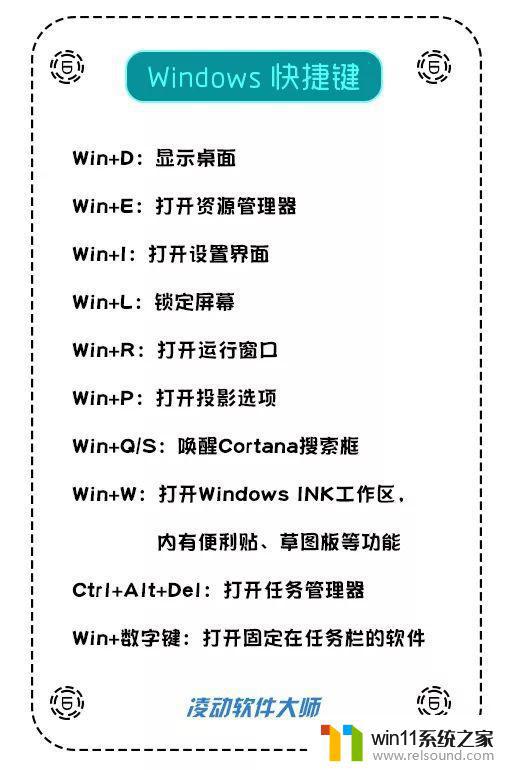
我们简单说一下Win+数字键
它可以快速打开底部任务栏的软件
案例是使用Win+1打开IE浏览器
以此类推,使用Win+2来打开第二个的酷狗音乐
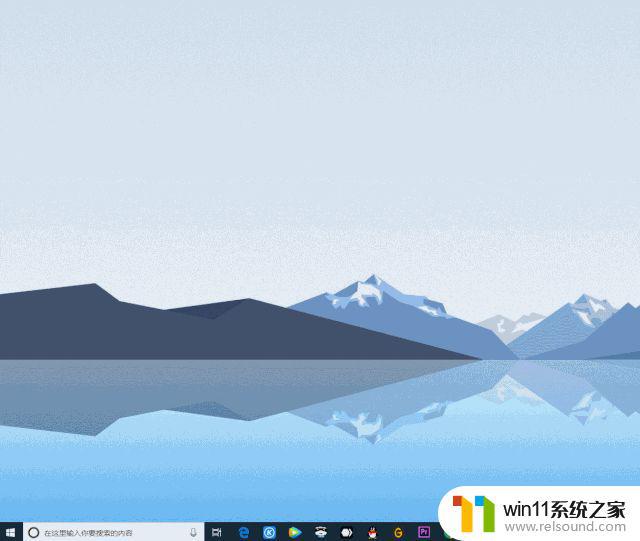
02.黑夜模式在设置-个性化-颜色中
可以打开Win10的黑夜模式
开启黑夜模式后,除了设置界面
我的电脑和部分浏览器的标签栏也会变成深色背景
这样一来,晚上也可以愉快地加班了
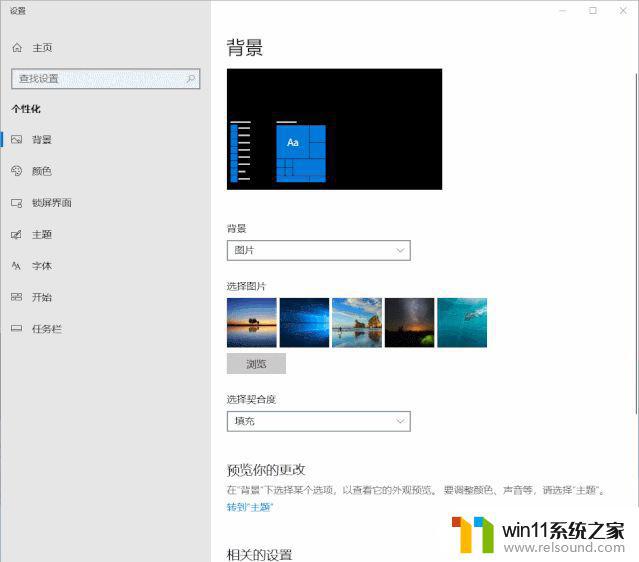
03.任务视图
打开任务视图,可以使用快捷键Win+Tab
在任务视图中,你可以看到所有正在运行的软件
通过点击缩略图进行软件的切换
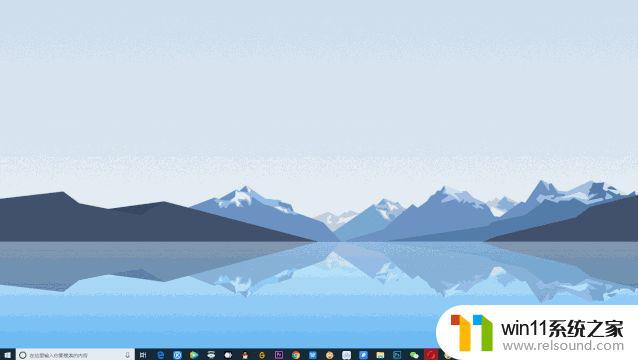
此外,继续往下滑动任务视图
你还可以根据时间的先后顺序
查看你在当天早些时候和过去几天打开的文件或网页等
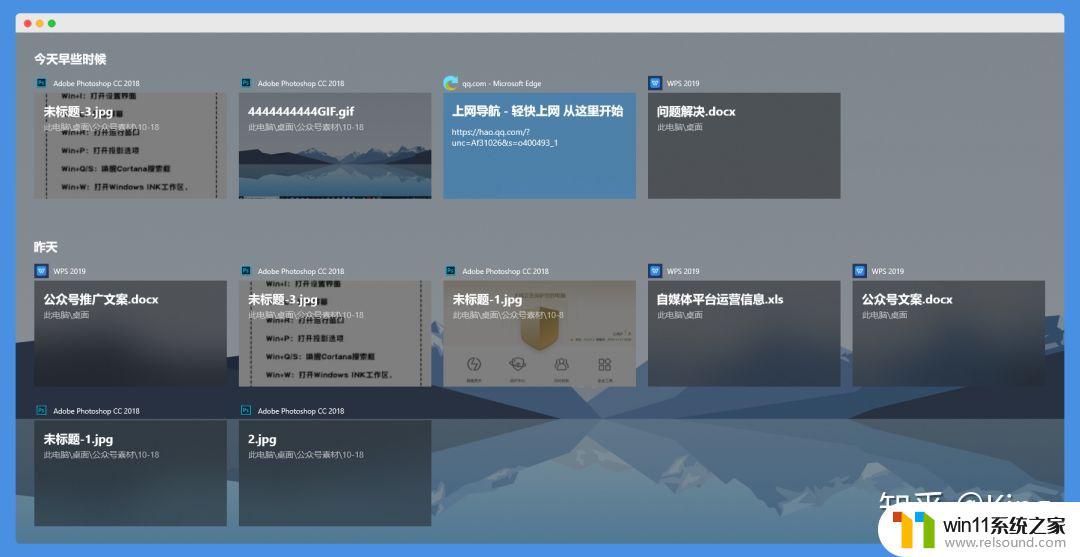
04.自带输入法,输入生僻字
以往的Windows系统
自带的输入法功能都比较弱
大家一般都会选择安装第三方输入法
平时遇到不认识的字不会打怎么办
如叒叕等,虽然看过了很多次
但我还是记不住它们的读音
这里我以打出叒为例,在中文输入法的状态下
最开始输入一个U,后面再加上组成叒的三个又字
就可以轻松打出不知道怎么读的叒字了
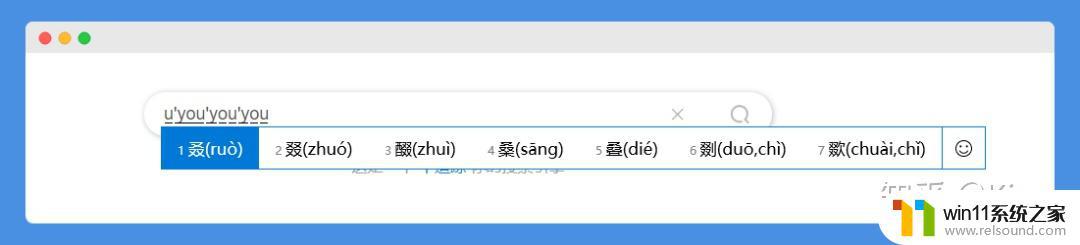
05.文字简繁体切换
文字简繁体切换的快捷键为Ctrl+Shift+F
在文档中输入文字之前,按一下快捷键
此时再输入文字,打出来的文字就是繁体的了
06.自带的截图功能
在Win10 1809及以上版本号的系统中
可以通过快捷键Win+Shift+S
来使用Win10全新的截图功能
当按下快捷键,屏幕顶部会出现四个截图的选项
分别是矩形截图、任意形状截图、窗口截图和全屏截图
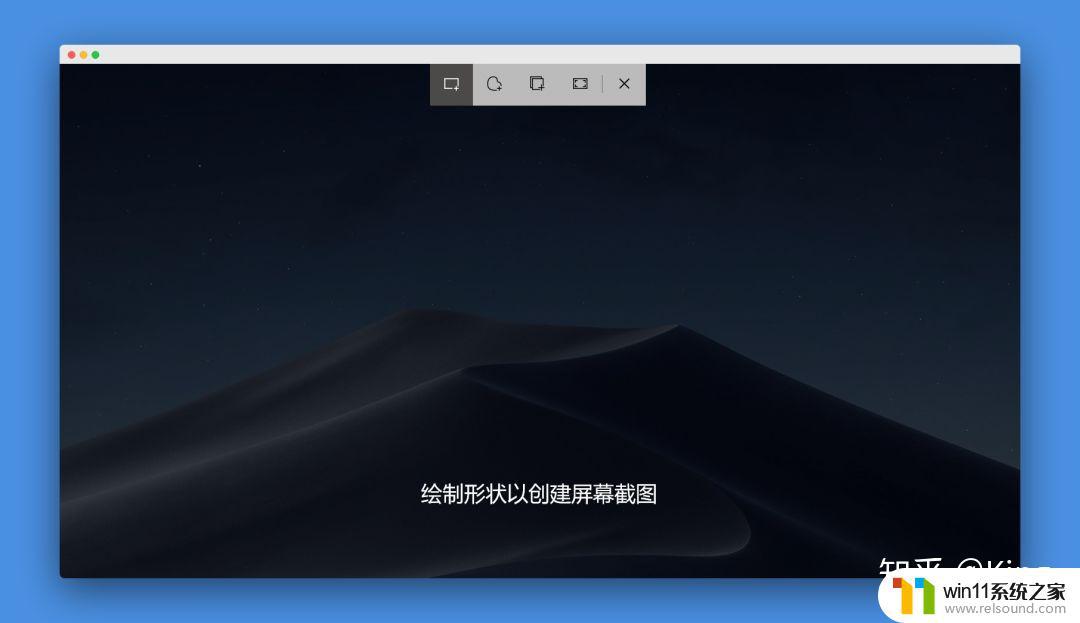
完成截图后,你还可以在截图和草图中
对截图进行更多的编辑,如添加涂鸦等
07.固定到快速访问
在生活中,当需要经常用到某个文件时
除了将它放到桌面,你还可以将它固定到快速访问栏中
打开我的电脑,在左侧的面板可以看到最近使用的文件夹
右键选择固定到“快速访问”
就可以将文件夹固定到上方的快速访问了
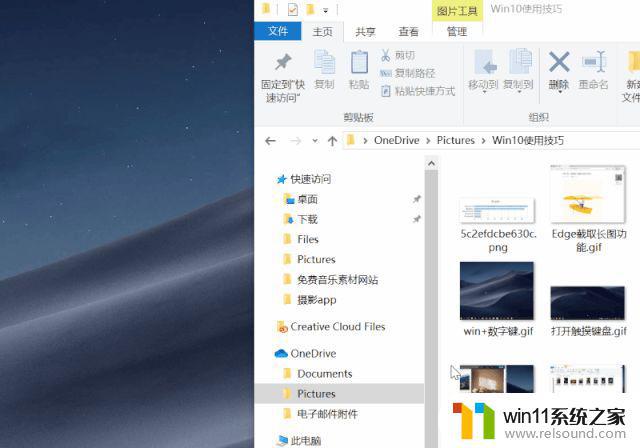
08.放大镜
使用快捷键Win+“+”
可以快速打开系统自带的放大镜功能
打开放大镜后,继续使用Win+“+”
可以对屏幕进行放大,而使用Win+“-”
则可以对屏幕进行缩小
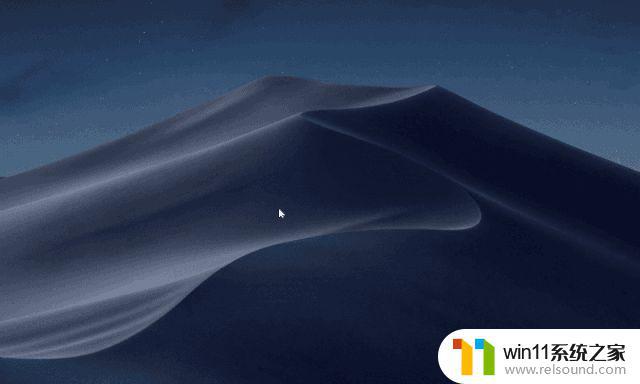
09.随意更改任务栏位置
将鼠标放到桌面底部任务栏的位置
按住鼠标左键,向上拖拽任务栏
即可随意更改任务栏的位置
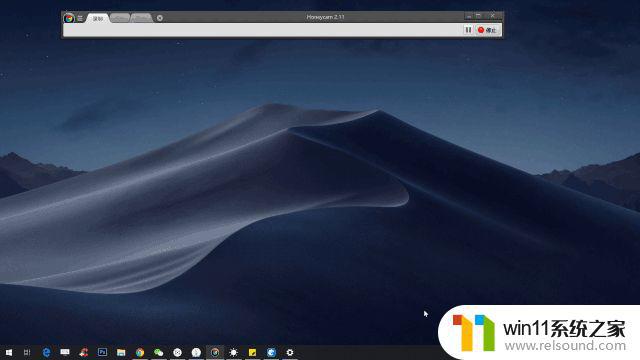
10.隐藏桌面图标
如果你在桌面放了一些不想让人看见的内容(邪恶)
可以在空白处右击,在查看列表中
取消显示桌面图标的勾选
就可以达到隐藏桌面内容的目的了
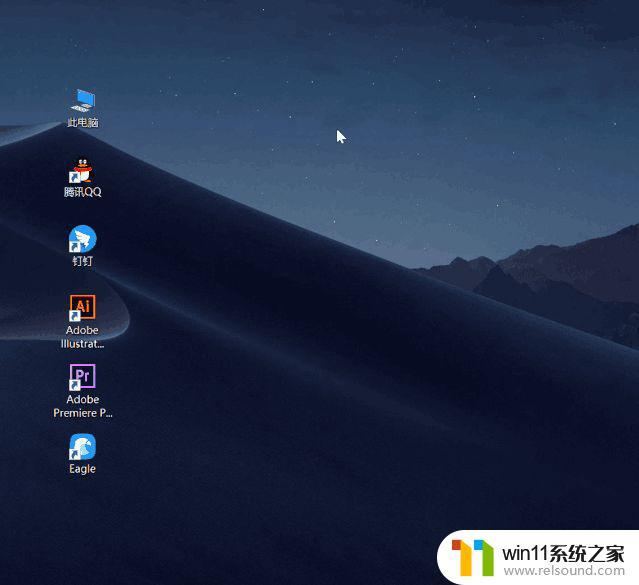
11.恢复关闭的网页
我们在使用浏览器的过程中
有时会因为失误操作
将正在使用的网页关闭了
除了使用浏览器的历史记录来打开已关闭的网页
我们还可以使用快捷键Ctrl+Shift+T
来重新打开已经被关闭的网页
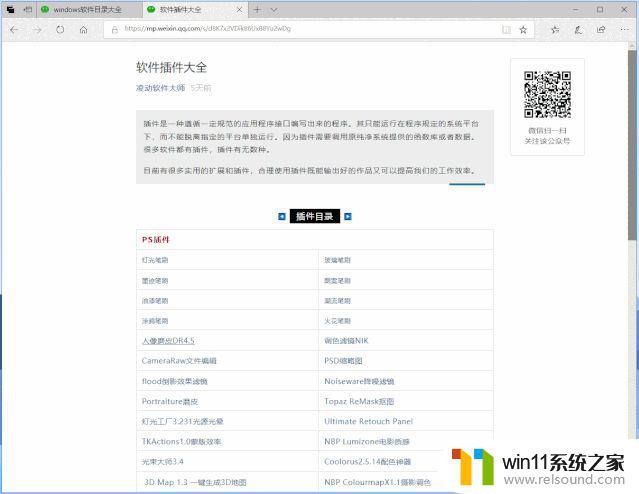
以上就是win10系统的使用技巧的全部内容,有遇到相同问题的用户可参考本文中介绍的步骤操作,希望能够对大家有所帮助。
win10系统的使用技巧 win10有哪些使用技巧相关教程
- win10连接有线网络后无法使用无线网络怎么办
- win10查看系统开放端口的方法 win10系统开发端口如何查看
- 苹果双系统win10怎么截图 苹果win10双系统截屏教程
- 做好的win10系统怎么改uefi启动 win10系统如何更改为uefi启动
- win10打开应用弹出商店怎么办 win10打开应用总是会弹出商店处理方法
- 怎样禁止win10系统更新 怎么取消win10系统自动更新
- 苹果笔记本怎么卸载win10系统 如何把苹果笔记本的win10卸掉
- 如何给win10系统做备份
- win10此威胁或应用已被允许,将来不会修正
- 高配置电脑用win7还是win10
- win10不安全连接怎么设置为安全
- win10怎么以兼容模式运行程序
- win10没有wlan连接选项
- 怎么检查win10是不是企业版
- win10怎么才能将浏览过的记录不自动保存
- win10无法打开gpedit.msc
win10系统教程推荐